Docker 是一个开源的应用容器引擎,让开发者可以打包他们的应用以及依赖包到一个可移植的镜像中,然后发布到任何流行的 Linux或Windows 机器上,也可以实现虚拟化。容器是完全使用沙箱机制,相互之间不会有任何接口。 举个例子:在一艘大船上,可以把货物规整的摆放起来。并且各种各样的货物被集装箱标准化了,集装箱和集装箱之间不会互相影响。那么我就不需要专门运送水果的船和专门运送化学品的船了。只要这些货物在集装箱里封装的好好的,那我就可以用一艘大船把他们都运走。 Docker就是类似的理念。 安装成功之后执行以下两个命令 定义和运行多个 Docker 容器的应用 Docker Compose 是一个工具,这个工具可以通过yml文件定义多容器的Docker应用 安装完成之后验证是否安装成功 安装完成之后验证是否安装成功 安装完成之后验证是否安装成功 源码与镜像的关联 使用Git Clone 使用浏览器 成功之后会看到 春松客服的容器编排 在项目启动完成之后,使用浏览器访问 https://localhost:8035 (CC_WEB_PORT没有变更的情况下默认为 8035)
目录
1.软件依赖
操作系统
Linux
Windows
Docker
文档:https://docs.docker.com/engine/install/ubuntu/
命令
含义
sudo groupadd docker为Docker创建group
sudo usermod -aG docker $USER将登录者加入到Docker的group里
Docker Compose
通过一条命令就可以根据yml文件的定义去创建或者管理这多个容器。
文档:https://docs.docker.com/compose/install/
命令
支持的版本
docker --version1.13.0+
docker-compose --version1.10+
Git
命令
含义
sudo apt-get update更新
sudo apt-get install wget git curl vim -y安装一些常用工具
Java JDK-Amazon Corretto
文档:https://aws.amazon.com/cn/corretto/
名称
值
export JAVA_HOME
/usr/lib/jvm/java-1.8.0-amazon-corretto
export PATH
$PATH:$JAVA_HOME/bin
命令
支持的版本
java -version1.8+
Maven
文档:https://maven.apache.org/install.html
名称
值
export MAVEN_HOME
/opt/maven
export PATH
$PATH:$MAVEN_HOME/bin
命令
支持的版本
mvn --version3.x
2.源码构建
官方代码库及镜像
名称
地址
Github
https://github.com/chatopera/cosin
Dockerhub
https://hub.docker.com/r/chatopera/contact-center

下载源码
git clone https://github.com/chatopera/cosin.git
或者
git clone git@github.com:chatopera/cosin.git

文件目录
文件
含义
~/cosin
根目录
~/cosin/contact-center
核心的java应用
~/cosin/contact-center/app
java和前端
~/cosin/public/plugins
开源版本的插件
~/cosin/public/plugins/chatbot
机器人客服插件
cd ~/cosin
./public/plugins/chatbot/scripts/install.sh
注意:如果是windows系统的话,需要使用Git Bash等Windows下的命令行工具来运行安装脚本构建镜像
cd ~/cosin/contact-center
./admin/package.sh
执行完之后查看是否生成
ls ./app/target/*.war1. cd ~/cosin/contact-center 2. PACKAGE_VERSION='git rev-parse --short HEAD' # 当前源码版本 3. docker build --build-arg VCS_REF=$PACKAGE_VERSION --build-arg APPLICATION_BUILD_DATESTR=`date "+%Y%m%d.%H%M%S"` --build-arg APPLICATION_CUSTOMER_ENTITY=OSC --no-cache --force-rm=true --tag chatopera/contact-center:$PACKAGE一VERSION .
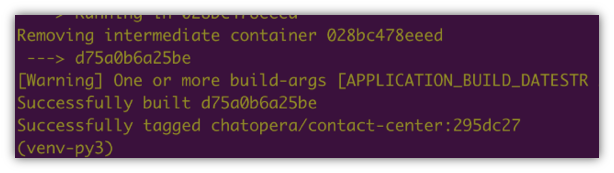
发布镜像
docker push chatopera/contact-center:295dc27 //chatopera可以换成自己需要的名字
保存:docker save chatopera/contact-center:295dc27 > IMAGE.tgz
加载:docker load < IMAGE.tgz3.配置及运行
docker-compose.yml
vim docker-compose.yml :描述文件,需要把此文件中services 标签下的contact-center服务中的image改成自己的镜像名称或ID
vim .env :此文件需要与docker-compose.yml在同级目录下,此文件中设置的环境变量会覆盖docker-compose.yml中的环境变量启动服务
docker-compose up –d contact-center //运行
docker-compose logs –f contact-center //查看日志
docker-compose ps //查看各个容器状态停止服务
docker-compose down //停止4. 服务访问
默认管理员账号: admin 密码: admin12345.延伸阅读
本网页所有视频内容由 imoviebox边看边下-网页视频下载, iurlBox网页地址收藏管理器 下载并得到。
ImovieBox网页视频下载器 下载地址: ImovieBox网页视频下载器-最新版本下载
本文章由: imapbox邮箱云存储,邮箱网盘,ImageBox 图片批量下载器,网页图片批量下载专家,网页图片批量下载器,获取到文章图片,imoviebox网页视频批量下载器,下载视频内容,为您提供.
阅读和此文章类似的: 全球云计算
 官方软件产品操作指南 (170)
官方软件产品操作指南 (170)